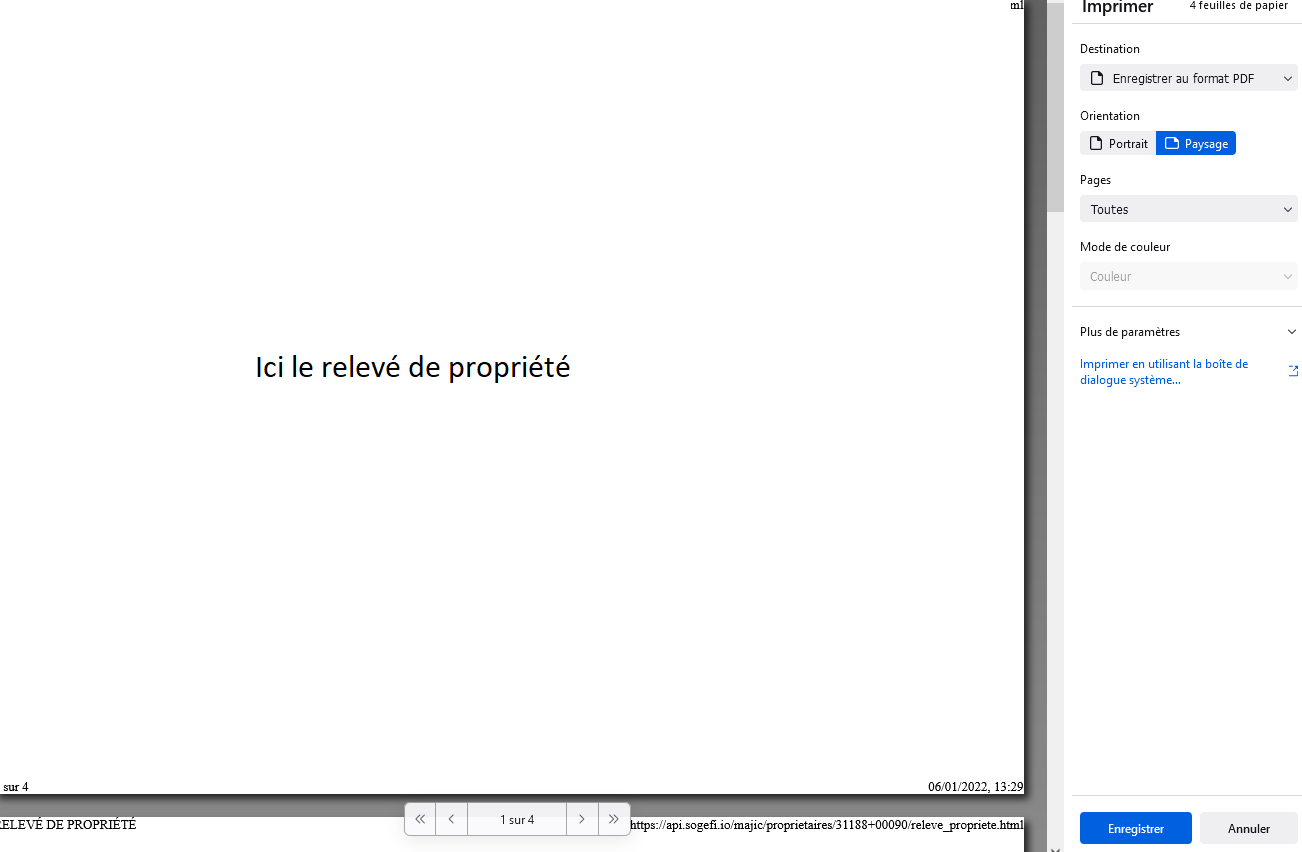Conseils
Comment exporter un relevé de propriété en PDF ?
Le relevé de propriété a changé, voici comment l’exporter au format PDF.
Vous l’avez peut-être constaté, l’ouverture du relevé de propriété a changé et certains d’entre vous nous ont demandé comment l’exporter au format PDF.
Afin de vous permettre de visualiser le relevé, nous avons choisi de l’afficher dans un nouvel onglet de votre navigateur.
Pour l’exporter en PDF ou l’imprimer, voici la méthode par navigateur :
Sur le navigateur Google Chrome :
- Clic droit sur le relevé de propriété
- Cliquer sur « Imprimer »
- Choisir paysage pour la mise en page
- Vous pouvez soit l’imprimer en papier en sélectionnant votre imprimante, soit l’enregistrer en PDF en choisissant « Enregistrer au format PDF ».
- Cliquer sur le bouton Imprimer/Enregistrer qui s’affiche
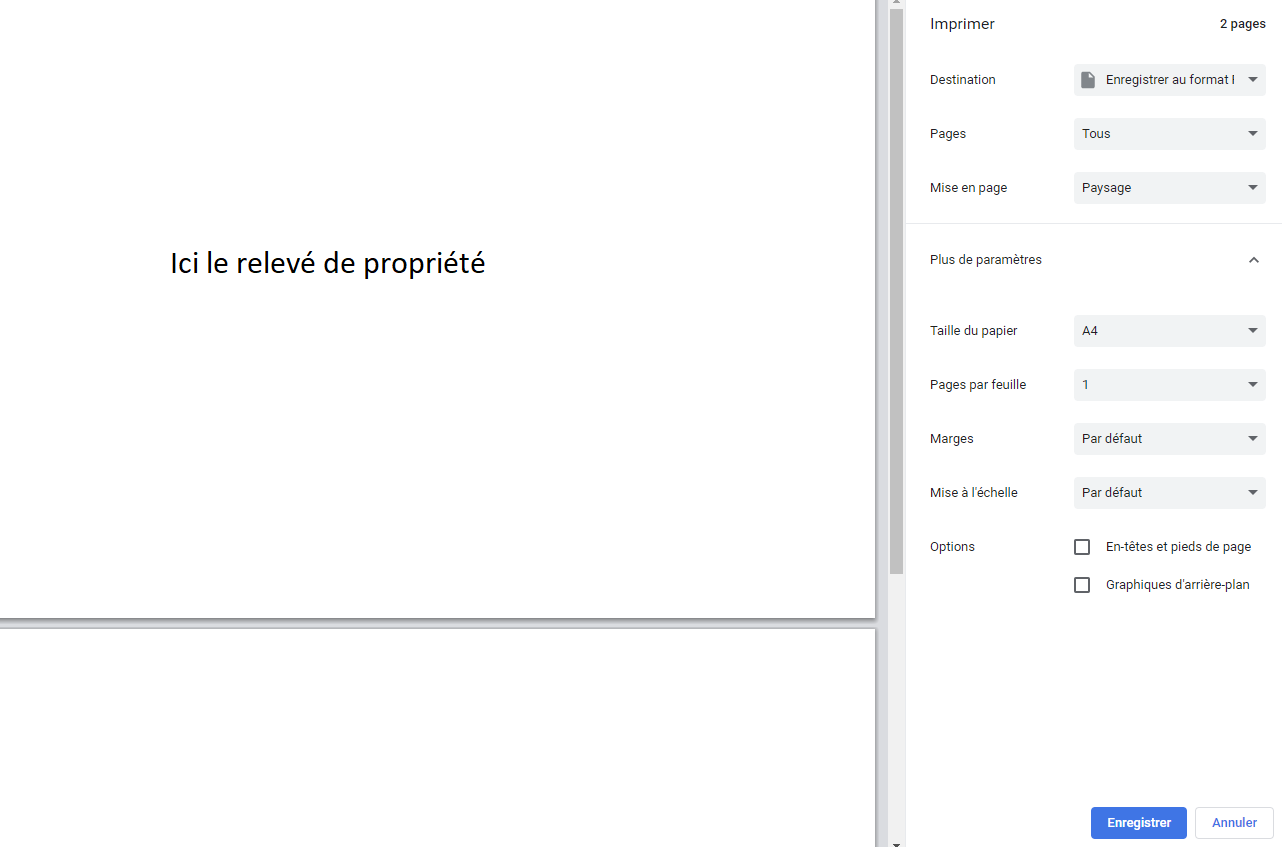
Sur le navigateur Mozilla Firefox :
- Cliquer sur le bouton en haut à droite de la fenêtre
- Cliquer sur « Imprimer »
- Choisir paysage pour la mise en page
- Vous pouvez soit l’imprimer en papier en sélectionnant votre imprimante, soit l’enregistrer en PDF en choisissant « Enregistrer au format PDF ».
- Cliquer sur le bouton Imprimer/Enregistrer qui s’affiche